Како да направите резервну копију и обновите инсталиране Убунту пакете помоћу АПТонЦД-а

АПТонЦД је једноставан начин да направите резервну копију инсталираних пакета на диск или ИСО слику. Можете брзо вратити пакете на други Убунту систем без преузимања било чега.
Након употребе АПТонЦД-а, можете да инсталирате резервне пакете са једном радњом, додате пакете као извор софтвера или их вратите у АПТ кеш меморију.
Инсталација
АПТонЦД је доступан у Убунтуовим подразумеваним софтверским спремиштима. Потражите “АПТонЦД” у Убунту софтверском центру и наћи ћете га. Доступан је иу Дебиановим софтверским спремиштима.

Такође можете покренути следећу команду са терминала:
судо апт-гет инсталл аптонцд
Након што је инсталиран, можете га покренути из Дасх-а.
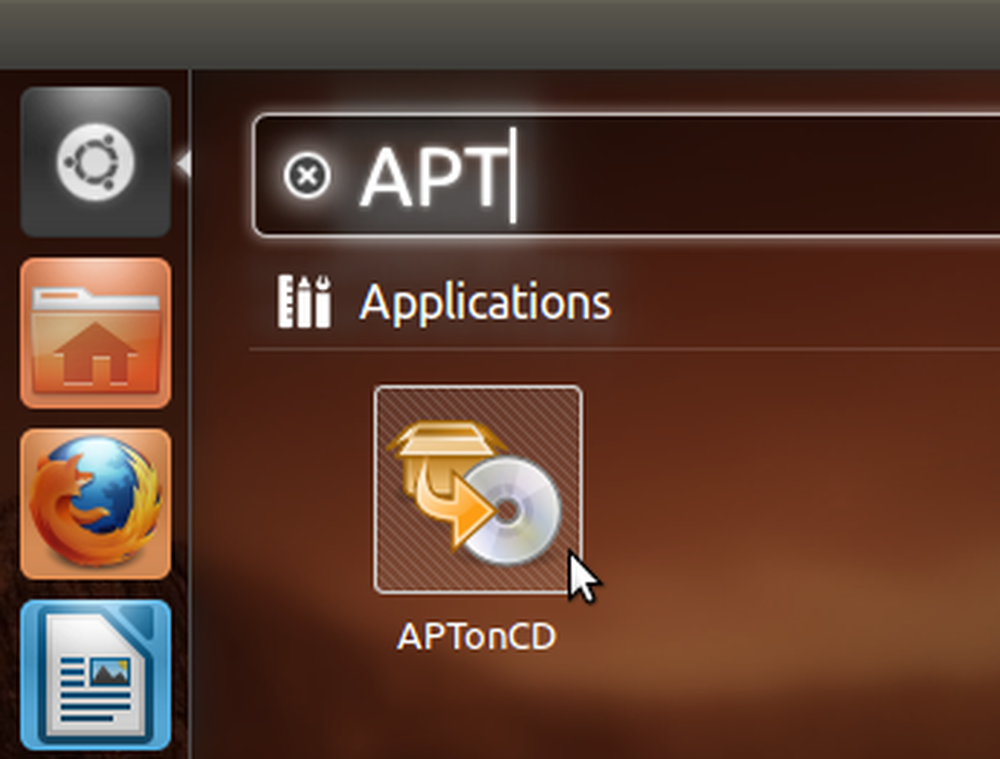
Резервни пакети
Дугме “Цреате” вам омогућава да креирате диск са преузетим, кешираним ДЕБ пакетима на њему. Ово копира пакете из вашег АПТ кеша (који се налази у / вар / цацхе / апт / арцхивес / дирецтори) на диск. Ако сте користили услужни програм за чишћење као што је Цомпутер Јанитор, кеширани пакети можда више неће бити присутни на вашем систему.

АПТонЦД вам представља листу ваших кешираних пакета и аутоматски их све одабире. Можете поништити одабир пакета ако их не желите на диску. Ако имате додатне ДЕБ пакете које желите да додате, кликните на дугме Додај да бисте их додали на листу. Такође можете повући и испустити ДЕБ пакете из управитеља датотека на прозор.
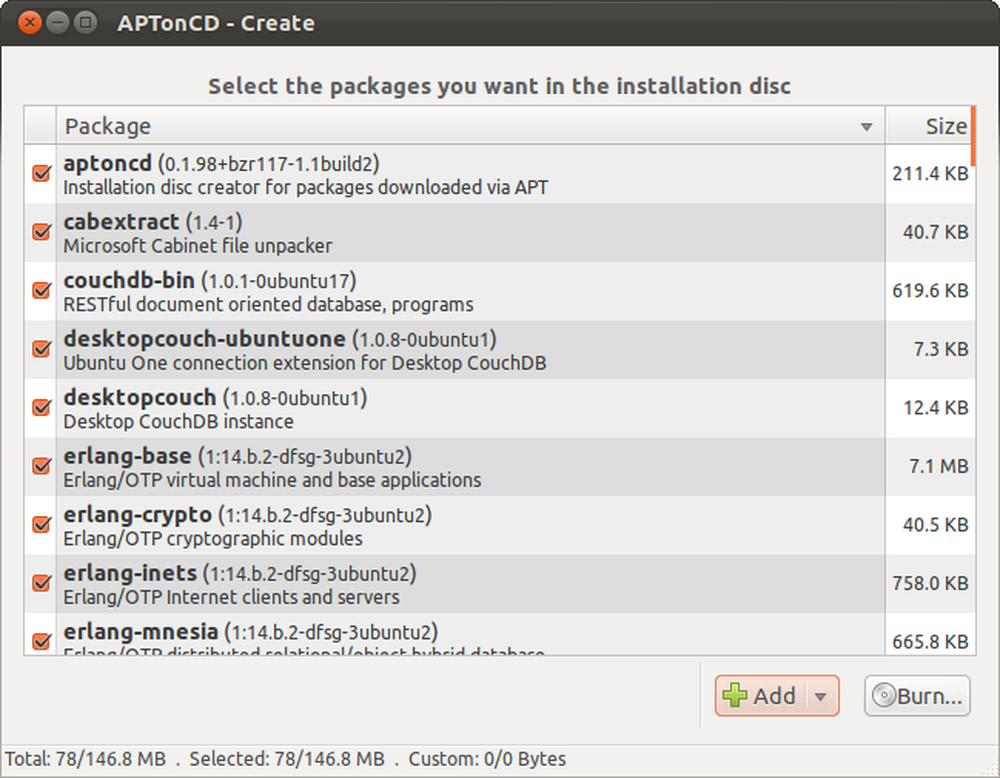
Када изаберете пакете, кликните на дугме Бурн. Помоћу прозора који се појави можете одабрати ЦД или ДВД слику, одредити име и локацију за ИСО датотеку слике, и опционално креирати мета-пакет. Мета-пакет је један пакет који зависи од свих осталих пакета на диску - то вам омогућава да лако инсталирате све пакете на диск тако што ћете рећи АПТ-у да инсталира један пакет.

Кликните на дугме Аппли и АПТонЦД ће креирати ИСО слику на локацији коју сте навели.
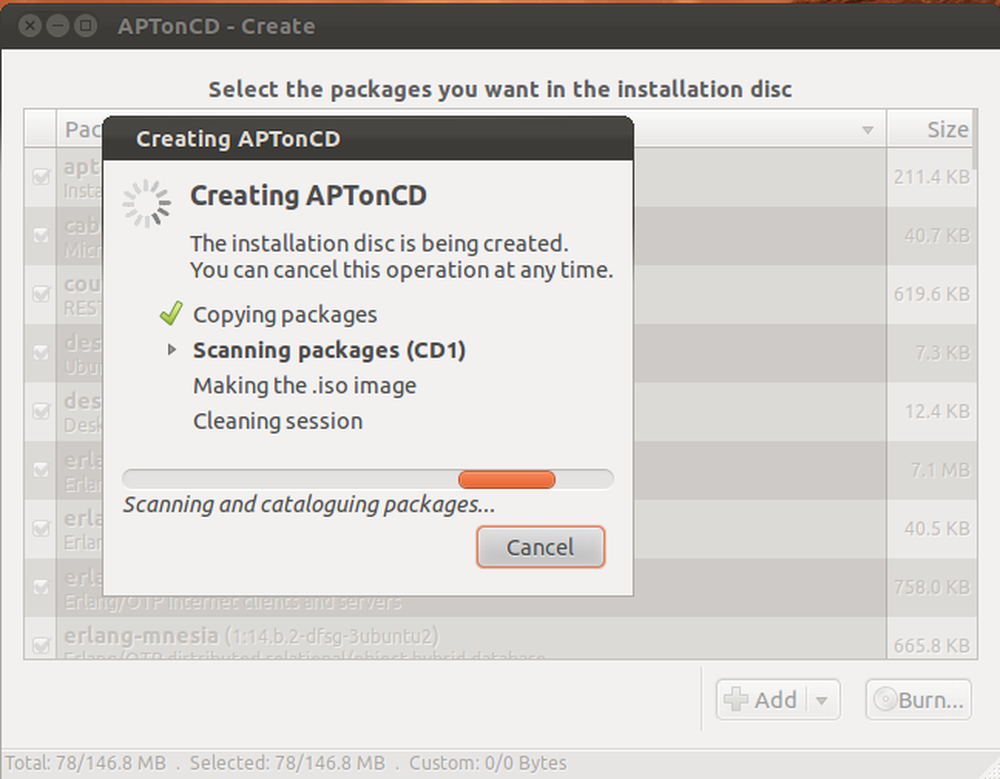
Када се слика креира, можете да АПТонЦД покрене апликацију за нарезивање диска, као што је Брасеро, да је одмах запише на диск. ИСО слику можете и да снимите касније. Ако немате диск јединицу - нема проблема, можете да сачувате ИСО слику као датотеку и пренесете је између рачунара на УСБ диск.
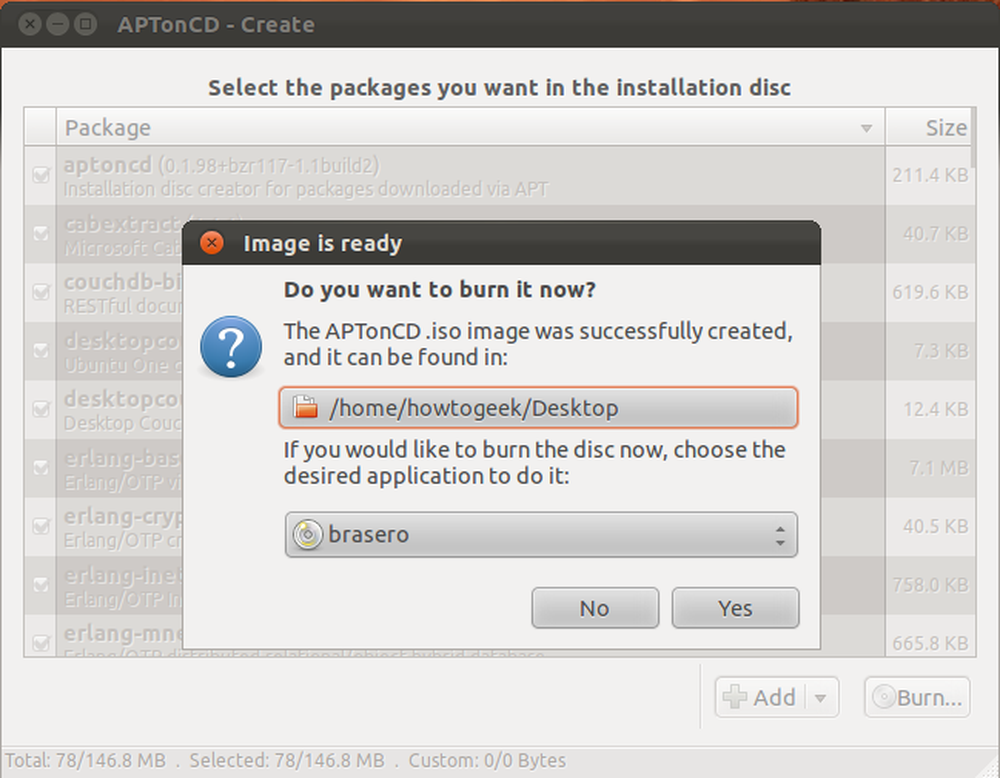
Инсталирање свих пакета
Ако сте спалили слику на диск, можете је уметнути у диск јединицу, отворити је у прозору управитеља датотека и двапут кликнути на пакет под називом “аптонцд-метапацкаге” да га инсталирате. Ово ће инсталирати све пакете на диск. Пакет неће бити присутан ако нисте имали АПТонЦД креирати мета-пакет.

Ако имате само ИСО слику, можете је монтирати као диск и инсталирати пакете из њега.
Додавање диска као спремишта
Опција Датотека -> Додај ЦД / ДВД у апликацији АПТонЦД додаје диск у АПТ као извор софтвера. Диск ће бити коришћен као спремиште у АПТ-у, тако да можете да инсталирате пакете из њега користећи Синаптиц, апт-гет или друге алате за управљање пакетима, чак и ако сте изван мреже.
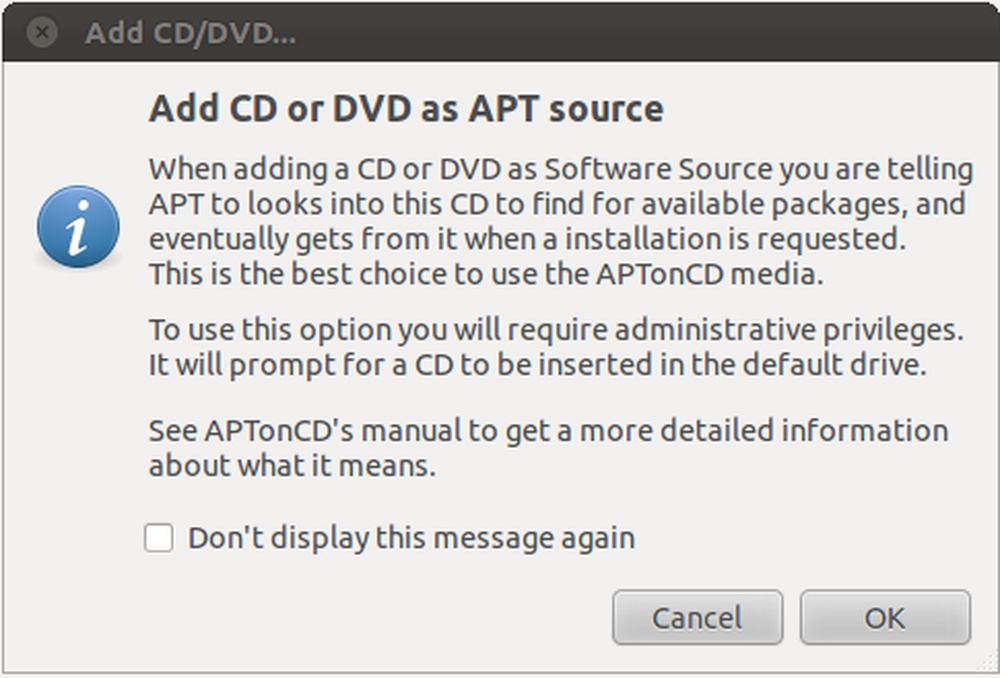
Враћање пакета у кеш
Дугме Учитај на екрану за враћање неће учинити ништа док не инсталирате хал пакет на ваш систем. Урадите то са следећом командом:
судо апт-гет инсталл хал

Поново покрените АПТонЦД након покретања ове наредбе и моћи ћете да вратите пакете кликом на дугме Врати. Пакете можете да вратите у било који систем, све док системи користе исту архитектуру - на пример, не можете инсталирати 64-битне пакете на 32-битној инсталацији Убунту-а..
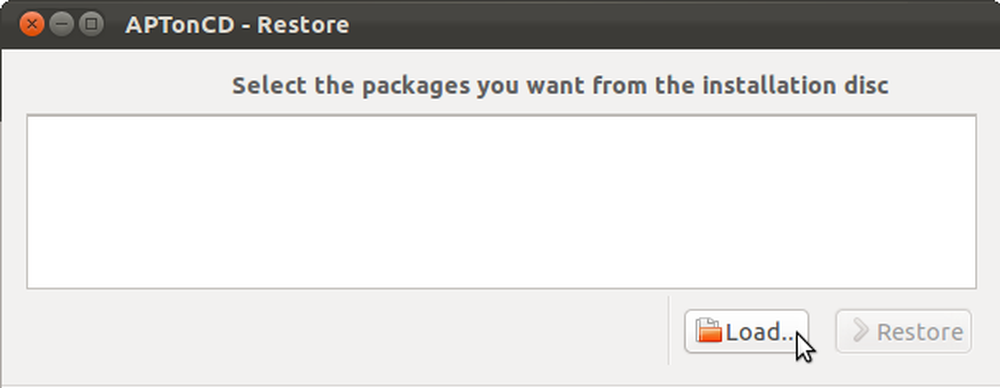
Користите дугме Лоад на екрану Ресторе да бисте одредили диск јединицу или датотеку ИСО слике.
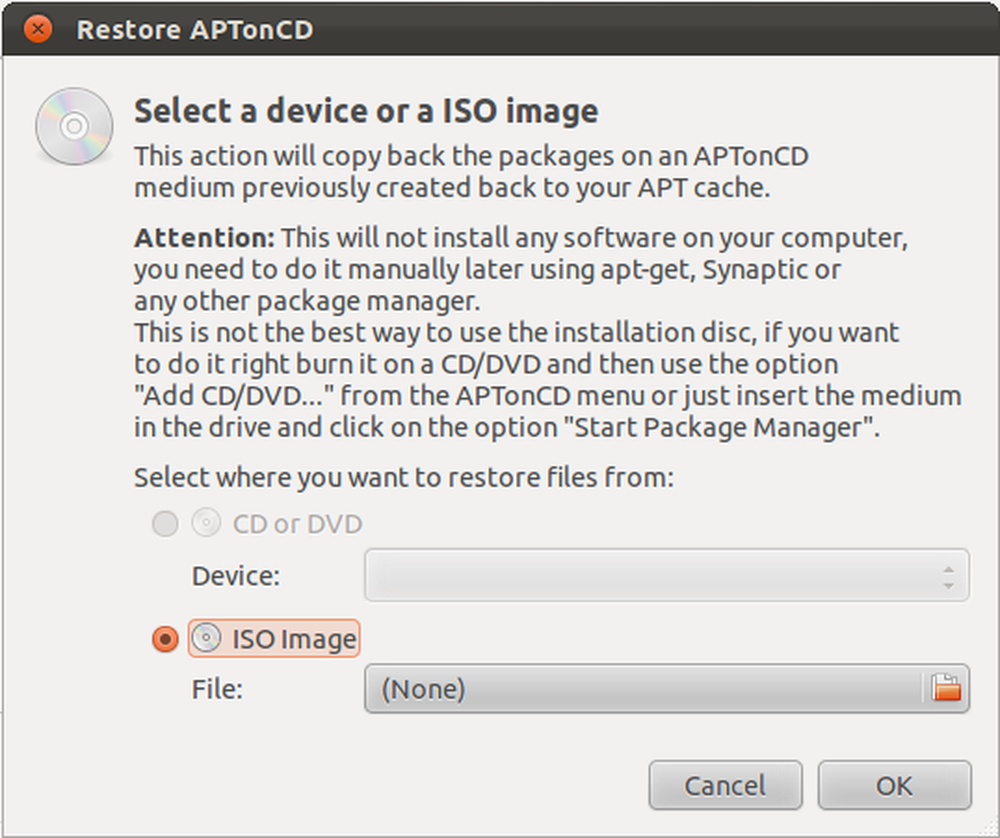
Када то урадите, можете да кликнете на дугме Врати да бисте вратили преузете пакете у АПТ кеш. АПТ ће их користити за инсталирање пакета уместо да их преузима.

АПТонЦД је посебно користан за системе без интернет конекције, али је и брз начин за враћање омиљених пакета након поновне инсталације Убунту-а - без потребе да их памтите.
Да ли сте користили АПТонЦД у прошлости? Поделите своја искуства у коментарима.




